Кернінг – це процес коригування інтервалу між окремими символами, що сприяє поліпшенню візуальної привабливості текстового контенту. У Microsoft Word зміна кернінгу є досить простою операцією. Розглянемо, як це можна зробити.
Навіщо змінювати кернінг?
Кожен шрифт має власні параметри кернінгу за замовчуванням. Інтервал між деякими символами може виглядати краще, ніж між іншими. Розглянемо, наприклад, слово “ГРАНЬ”. У деяких шрифтах літери “Г” і “Р” можуть виглядати чудово поруч…
 Шрифт Arial.
Шрифт Arial.
…а в інших між ними може виявитися завеликий проміжок.
 Шрифт California FB.
Шрифт California FB.
Це створює негарний візуальний ефект і може відволікати читача. Коригування пробілів між літерами може допомогти вирішити цю проблему.
Ручне налаштування кернінгу в Microsoft Word
Відкрийте свій документ Word і виділіть фрагмент тексту, який потребує коригування кернінгу. Для цього клацніть мишкою на початку тексту і, не відпускаючи кнопку, перетягніть курсор до кінця.

Перейдіть до вкладки “Головна” і знайдіть групу “Шрифт”. Клацніть на маленьку іконку зі стрілочкою в нижньому правому кутку, щоб відкрити вікно “Шрифт”. Альтернативний спосіб – натиснути комбінацію клавіш Ctrl+D (Cmd+D на Mac).
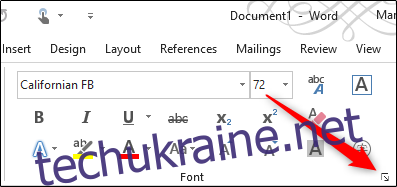
З’явиться вікно “Шрифт”. Перейдіть на вкладку “Додатково”. Поставте позначку біля пункту “Інтервал”, щоб розгорнути список опцій. Вам буде запропоновано три варіанти:
Звичайний: стандартний інтервал.
Розгорнутий: збільшує відстань між символами.
Стиснутий: зменшує відстань між символами.
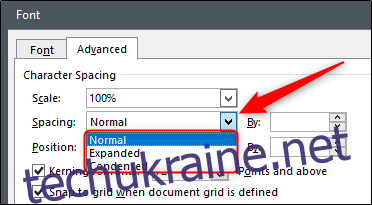
В цьому прикладі ми бажаємо зменшити відстань між літерами, отже виберемо “Стиснутий”. Після цього, у полі “На” поруч із опцією “Інтервал”, скоригуйте величину зменшення пробілу. Натискаючи стрілку вниз, ви зменшуєте простір між літерами. Хоча ви вибрали параметр стиснення, натискання стрілки вгору, навпаки, збільшить простір.
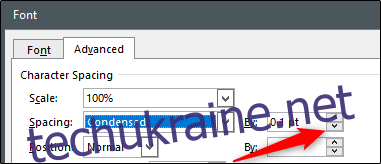
Налаштувавши бажане значення, натисніть “ОК” внизу праворуч, щоб застосувати зміни.
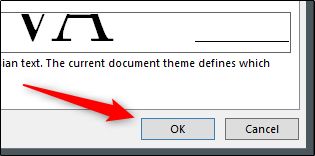
Інтервал між літерами буде змінено відповідно до ваших налаштувань.
До кернінгу:

Після кернінгу:

Автоматичне налаштування кернінгу в Microsoft Word
В Microsoft Word можна налаштувати автоматичне застосування кернінгу для шрифтів певного розміру та більше. Ця опція працює лише для тексту, введеного після її активації. Якщо у вашому документі вже є текст, вам знадобиться виділити його весь (Ctrl+A для Windows або Cmd+A для Mac) перед продовженням.
Відкрийте вікно “Шрифт” (Ctrl+D для Windows або Cmd+D для Mac) і перейдіть на вкладку “Додатково”. Змініть параметри “Інтервал”, натискаючи стрілки вгору та вниз біля поля “На”.
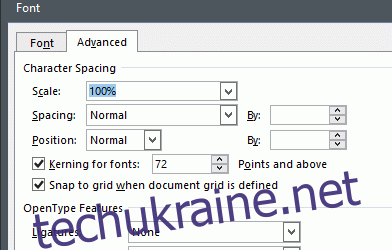
Поставте галочку навпроти “Кернінг для шрифтів”. У текстовому полі справа вкажіть розмір шрифту, для якого застосовуватиметься це правило. Зауважте, що правило діятиме для будь-якого тексту у документі, який має вказаний розмір або більший.
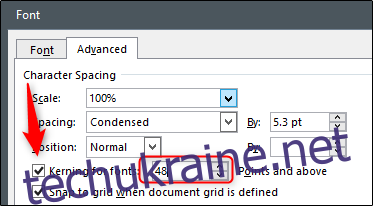
Натисніть “ОК” в нижньому правому кутку, щоб застосувати зміни.
Великоднє яйце Google
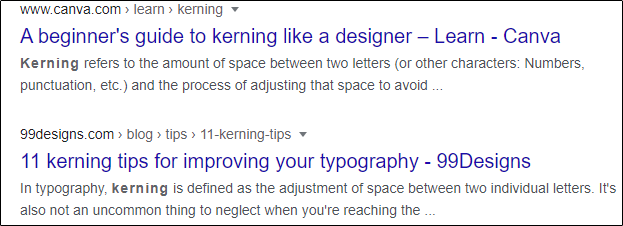
Google славиться своїми прихованими пасхалками. Коли ви вводите в пошуковій системі Google слово “кернінг”, літери в цьому слові розсуваються на результатах пошуку. Спробуйте самі!